이 자습서에서는 Adobe InCopy CC에서 문서를 열고 텍스트 편집을 수행하는 방법을 배웁니다. 이 소프트웨어는 편집자의 요구에 맞게 특별히 맞춤화되어 있으며 InDesign과 원활하게 상호 작용할 수 있습니다. 다양한 보기와 사용자 인터페이스에 익숙해져 워크플로우를 최적화하고 그래픽 디자이너와의 협업을 개선할 수 있습니다.
주요 학습 내용
- InCopy는 InDesign과 밀접하게 연결되어 있으며 편집자를 위한 맞춤형 사용자 인터페이스를 제공합니다.
- InCopy에는 레이아웃과 텍스트 편집을 최적화하는 데 도움이 되는 여러 가지 보기가 있습니다.
- 원활한 워크플로 환경을 보장하려면 그래픽 디자이너와 편집자 간의 협업이 필수적입니다.
- 두 사람이 같은 공간에서 작업하지 않는 경우 InCopy를 사용하여 InDesign에서 만든 문서를 열고 작업 패키지를 사용하여 편집을 수행할 수 있습니다.
단계별 가이드
InCopy의 기본 기능을 이해하려면 다음 단계를 따르세요:
1. 프로그램 시작 및 가져오기
먼저 Adobe InCopy CC를 엽니다. 사용자 인터페이스를 처음 보면 구조와 디자인이 InDesign과 매우 유사하다는 것을 알 수 있습니다. 따라서 InDesign으로 이미 작업한 적이 있는 그래픽 디자이너와 편집자는 쉽게 전환할 수 있습니다. 이제 InCopy용으로 준비된 InDesign 문서를 가져오기 시작할 수 있습니다.
2. 문서 구조 이해
그래픽 디자이너와 편집자 사이에 존재하는 폴더 구조를 이해하는 것이 중요합니다. 긴밀하게 협력하는 거래처는 각각 InDesign 파일, 이미지 링크 및 InCopy 스니펫이 포함된 특정 폴더에 액세스할 수 있습니다. 혼동을 피하기 위해 모든 파일을 해당 폴더에 저장하세요.
3. 보기 선택
InDesign 문서를 열면 다른 보기 간에 전환할 수 있습니다. 기본적으로 텍스트 섹션 보기가 열리지만 이 보기는 서식이 지정되지 않은 텍스트만 표시합니다. 더 많은 정보를 제공하는 다른 보기(예: 레이아웃 보기)에서 텍스트를 편집할 수 있습니다.
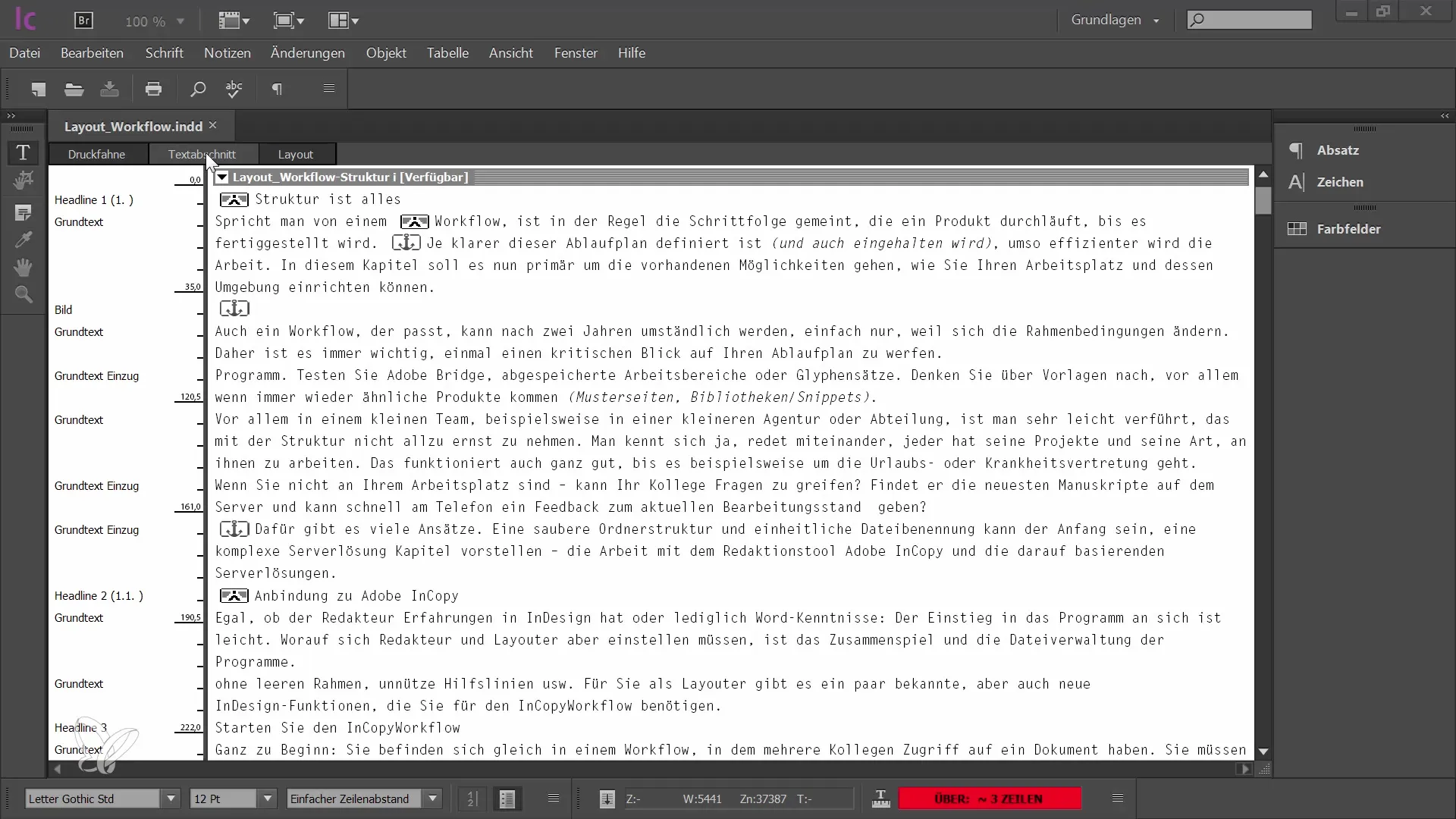
4. 레이아웃 보기에서 작업하기
레이아웃 보기에서는 모든 텍스트 프레임과 이미지의 전체 상호 작용을 볼 수 있으므로 편집하기가 훨씬 쉽습니다. 문서의 전체 레이아웃을 더 잘 파악하려면 이 보기에서 작업하세요.
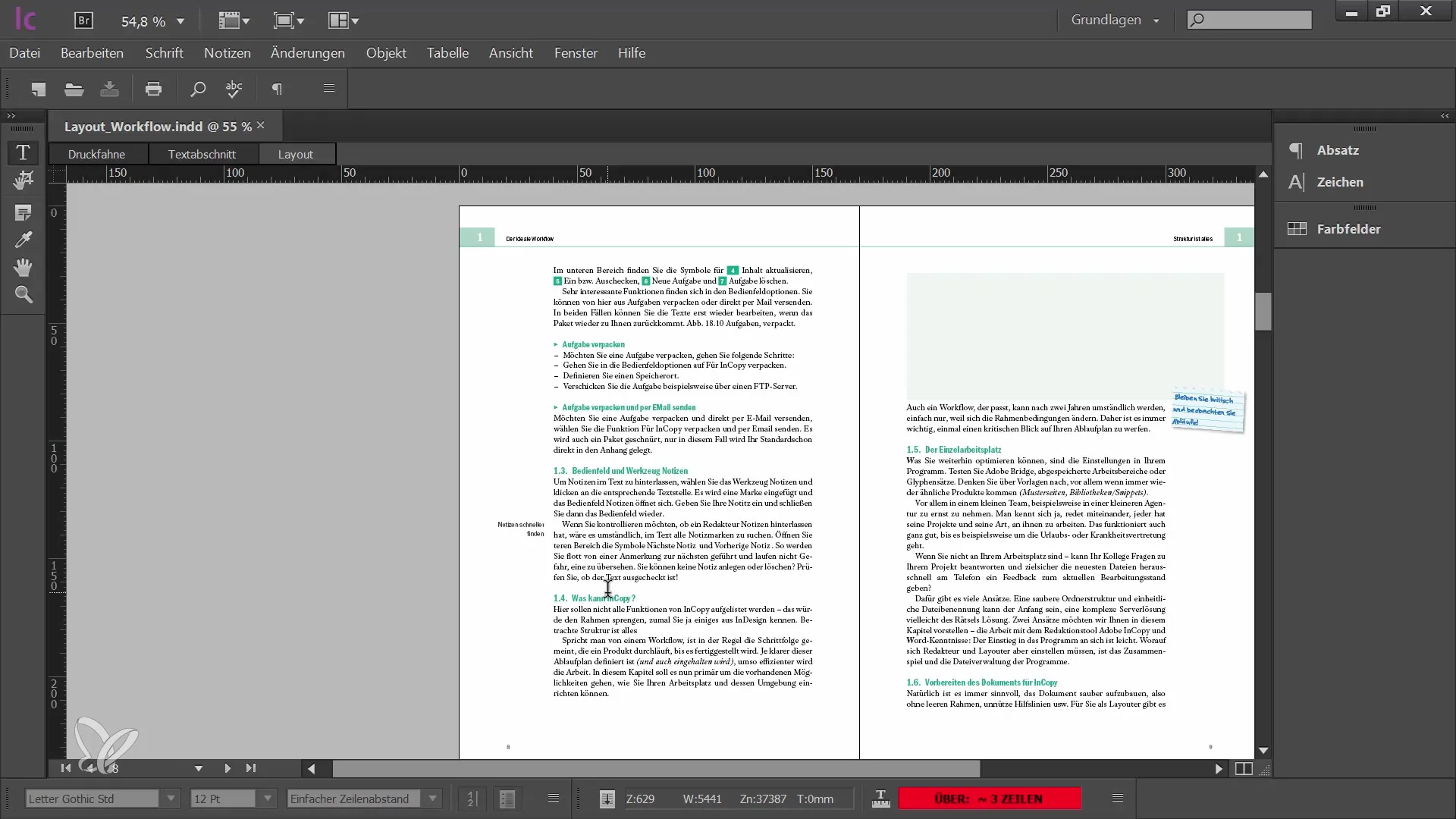
5. 텍스트 편집
이 보기에서 텍스트 입력을 시작할 수 있습니다. 레이아웃에 표시되는 위치에서 직접 텍스트를 편집하여 개요를 잘 파악할 수 있습니다. 정보 열을 사용하여 텍스트 형식의 특수 기능을 확인하고 모든 것이 올바르게 표시되는지 확인하세요.
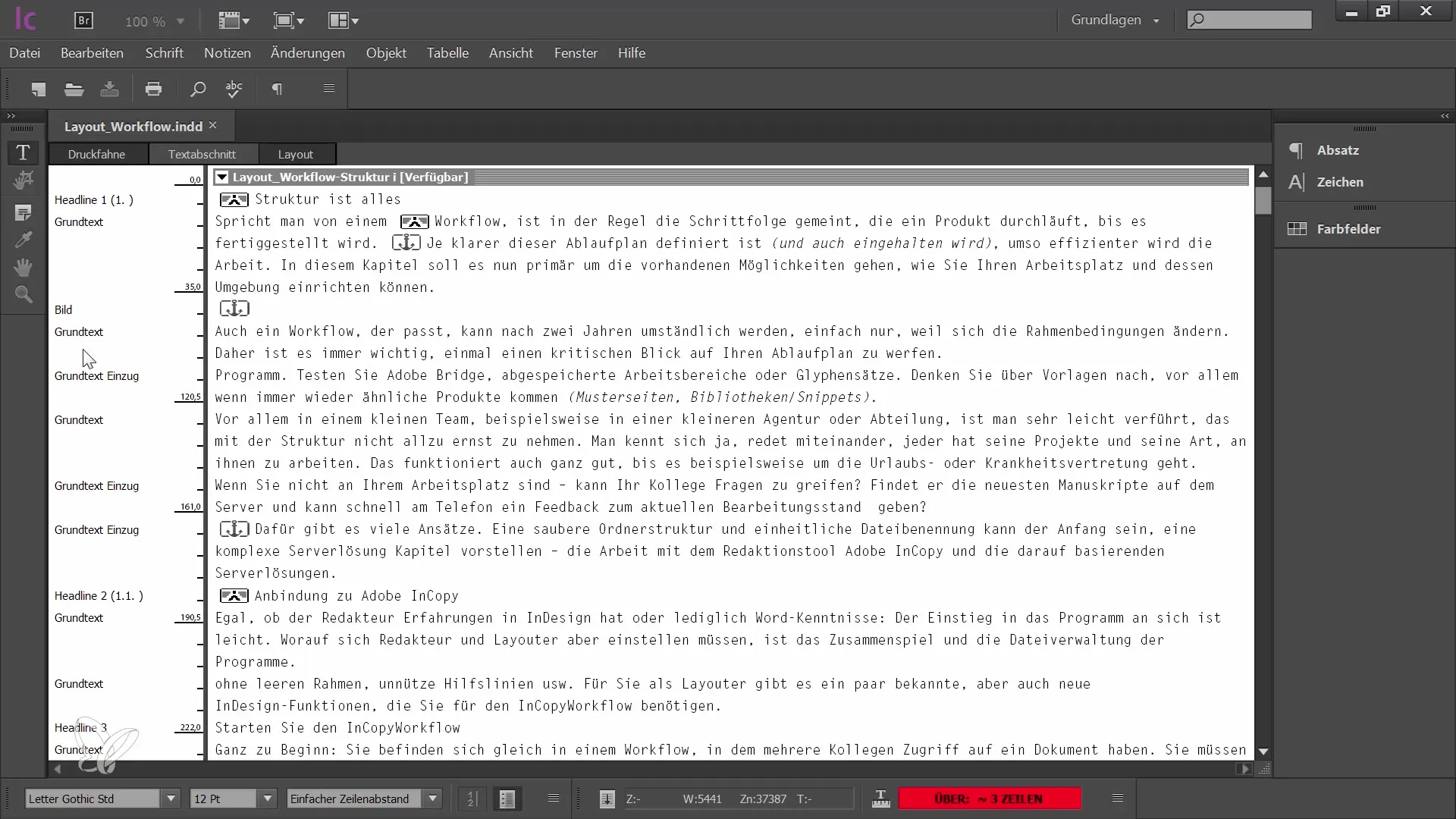
6. 작업 패키지를 통해 파일 보내기
그래픽 디자이너와 같은 사무실에서 일하지 않는 경우, 편집한 InCopy 파일을 작업 패키지를 통해 다시 보내야 합니다. 새 과제 패키지를 만들고 편집한 스니펫을 추가합니다. 그런 다음 이 패키지를 이메일이나 다른 교환 플랫폼을 통해 보낼 수 있습니다.
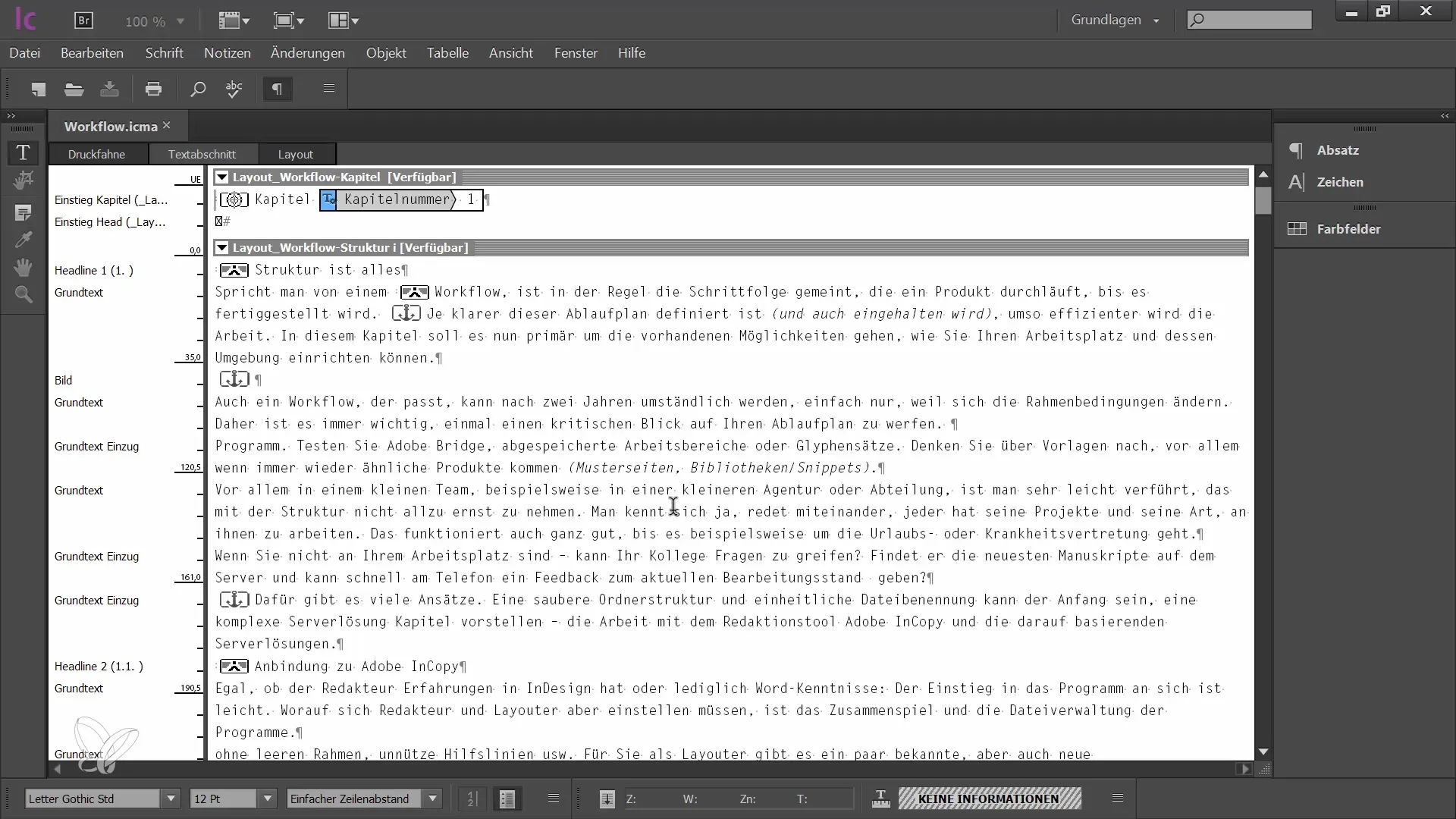
7 압축을 푼 파일로 작업하기
과제 패키지를 받으면 먼저 압축을 풀어야 합니다. 이제 InCopy는 모든 파일을 특수 폴더에 저장합니다. 나중에 작업을 계속하고 업데이트를 하려면 올바른 파일 경로를 사용하는 것이 중요합니다.
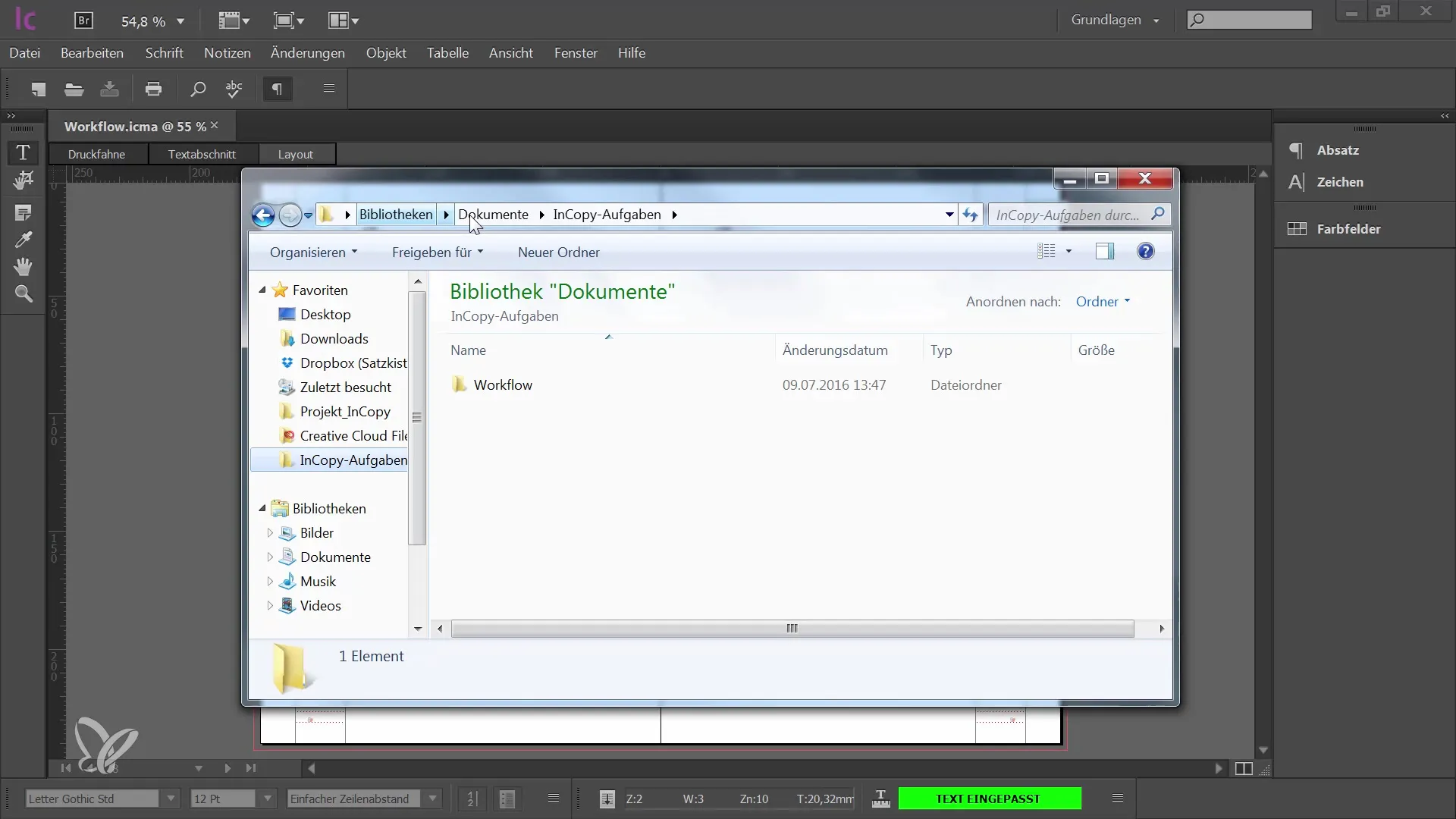
8. 문서를 올바르게 저장하고 닫기
작업을 완료한 후에는 모든 변경 사항을 저장하고 올바른 이름으로 문서를 저장했는지 확인하세요. 문서를 닫고 다음 날 계속 작업하려면 "InCopy 작업" 폴더에서 직접 문서를 여는 것이 가장 좋습니다. 이렇게 하면 경고 메시지를 피할 수 있고 항상 업데이트된 데이터에 액세스할 수 있습니다.
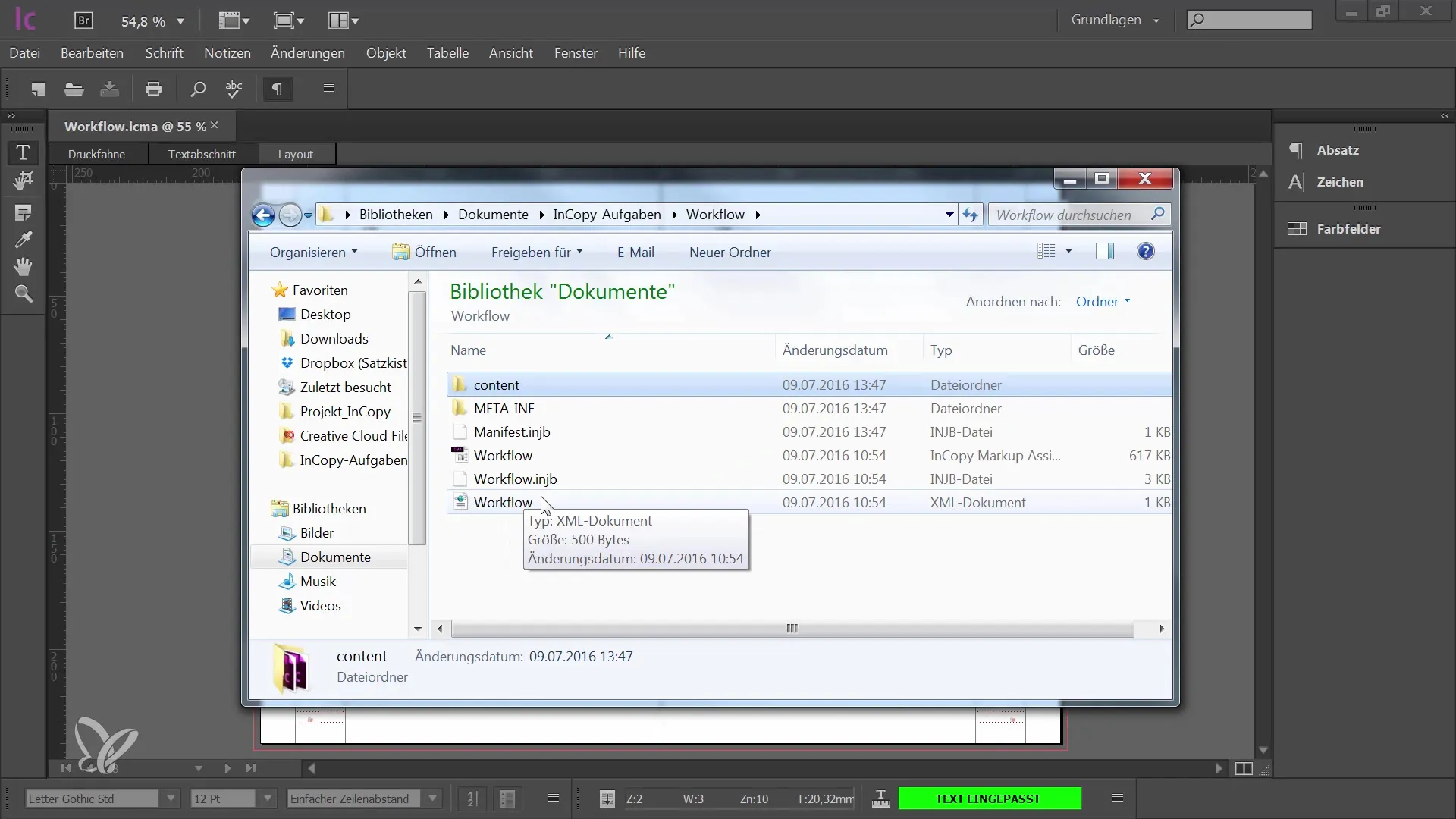
요약
이 자습서에서는 InCopy를 효율적으로 사용하여 InDesign용으로 준비된 문서를 편집하는 방법을 배웠습니다. 사용자 인터페이스, 다양한 보기 및 폴더 구조를 이해함으로써 작업 프로세스를 최적화하고 그래픽 디자이너와 공동 작업할 수 있습니다.
자주 묻는 질문
InCopy에서 InDesign 문서를 열려면 어떻게 하나요? 그래픽 디자이너와 편집자가 같은 건물에 있는 경우 InCopy에서 바로 InDesign 문서를 열 수 있습니다.
서버에 직접 데이터가 없는 경우 어떻게 하나요? 이 경우 과제 패키지를 만들어 이메일이나 교환 플랫폼을 통해 파일을 보내야 합니다.
InCopy에서 텍스트를 편집하려면 어떻게 하나요? 전체 레이아웃을 보여주는 레이아웃 보기에서 직접 텍스트를 편집할 수 있으므로 올바르게 조정하는 데 도움이 됩니다.
InCopy 파일을 저장하려면 어떻게 하나요?문서를 닫기 전에 InCopy 파일을 올바른 폴더에 저장하고 모든 변경 사항을 적용했는지 확인하세요.
과제 패키지로 작업해야 하는 이유는 무엇인가요?과제 패키지를 사용하면 특히 편집과 그래픽이 같은 위치에 있지 않을 때 InCopy 콘텐츠를 체계적이고 안전하게 전송할 수 있습니다.


